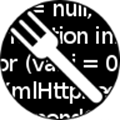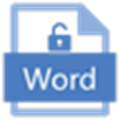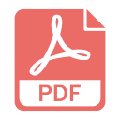软件大小:21.8 MB
软件语言:中文
软件授权:免费软件
软件类别:图像处理
软件等级:
更新时间:2021-08-20
官方网站:https://www.solves.com.cn/
应用平台:Windows7, Windows10, WindowsAll
- 软件介绍
- 软件截图
- 下载地址
NTLite是一款windows系统优化工具,可以帮助用户精简系统,去掉系统中一些无用的功能,让系统更容易使用。该软件很容易篡改系统中的各种设置。WINDOWS系统中有很多设置非常不人道。使用软件可以解决这个问题。
软件介绍
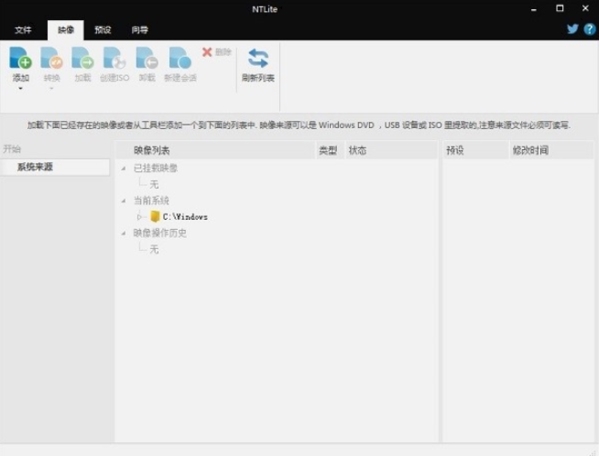
NTLite中文可以用来做什么?它实际上是一个精简、增强和优化Windows系统的工具。你想要什么取决于你如何使用它。虽然网络上有各种各样的系统约简工具,包括本站推荐的Dism中文版或者其他系统优化工具,但各有各的优势。NTLite允许您删除不想要或不需要安装的Windows组件。此外,还可以对其进行配置和集成,以加快Windows部署过程。促进应用程序安装程序、脚本、注册表更改或原始命令的集成。它还支持静默和自动运行应用程序安装程序的安装后。当然,NTLite呢?你最好自己用。
软件特色
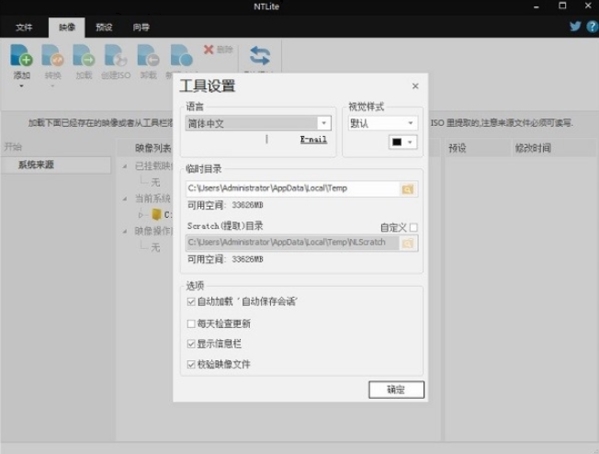
注册表集成和编辑
它使您能够轻松地将REG文件直接应用到映像注册表,而无需在安装过程中应用它们,从而使注册表更改独立于部署方法。
HKCU条目被映射到默认用户,并且在所有用户创建它们之前传播更改。
还提供了手动更改的直接配置单元编辑。
调整
轻松更改实时安装或图像上的各种Windows设置,例如页面文件设置或各种资源管理器UI设置。
您也可以在部署前预配置窗口功能,就像在控制面板-程序中打开或关闭窗口功能一样。
无人值守安装
Windows无人值守功能支持并在单个页面上提供多种常用选项,实现简单全自动设置。
多个选择选项由从源本身读取的有效条目呈现。
包括自动填充选项,使用当前主机数据填充选项,允许快速配置。
添加本地账号,提前选择用户名和密码,安装后自动登录。
网络连接,允许您在安装后自动连接到工作组或域。
磁盘分区通过自动格式化和分区驱动器来加速部署。
更新、语言和服务包集成
轻松集成更新、语言和服务包。
更新集成功能可以智能排序,这样就可以无缝添加软件包进行集成,工具会以适当的顺序应用它们,以保持更新兼容性。
分析选项建议了一些更常见的问题、依赖关系或一些知识库更新的建议。
驱动程序集成
将驱动程序集成到映像中,Windows将在部署时自动安装检测到的驱动程序。
它还具有“导入主机”功能,可以将主机驱动集成到映像中。
然后,像“排除未使用的”这样的选项会从集成队列中删除驱动程序,根据所选硬件列表的需要,这些驱动程序不会被检测到。
驱动程序也可以集成到引导映像(boot.wim,Setup)中,以便在启动USB/ISO时可用。可以集成和使用USB3或SATA控制器驱动程序,否则将不支持这些驱动程序,具体取决于Windows版本。
映像管理
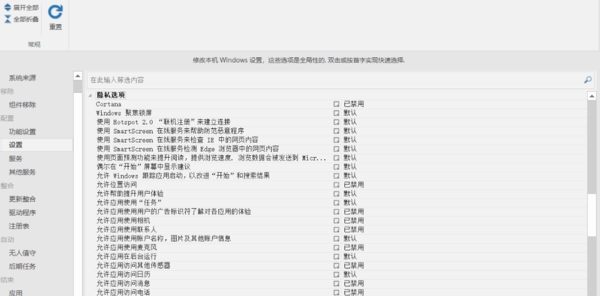
功能强大,但易于使用。在整个工具中提供动态工具栏、图片列表概览、预置等细节,可以帮助你在维护形象的同时提高工作效率。
所有支持的标准图像格式,包括WIM、解密的ESD(电子软件下载)和SWM(跨越、分割图像)。
包括ESD到WIM、SWM到WIM(也称为图像拼接)、WIM到SWM(也称为图像分割)。
如果有正常的映像文件夹结构(例如,启动文件夹和源文件夹),该工具可以从其中任何一个创建可启动的ISO。
并且可以在所有支持的主机组合中编辑图像,例如支持从Windows 7作为主机编辑Windows 10图像。
组件移除
减少内存和存储驱动器内存上的Windows占用空间。删除您选择的组件,并用兼容性安全机制保护它们,以加快找到最佳位置的速度。
注意:每个新组件都是一个独立的高级功能
硬件瞄准
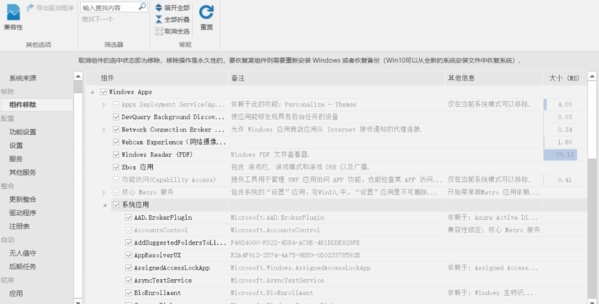
NTLite可以收集主机硬件列表,并将其用于所有功能。
硬件目标清单是一项特别有用的功能,它允许您在应用更改之前提前查看生成的部署中缺少的驱动程序。
这允许您在准备映像时定位其他计算机,同时尝试实现最小部署大小或最大兼容性。
您也可以从映像或现有安装中提取驱动程序。
应用集成
轻松集成应用程序安装程序、脚本、注册表调整或原始命令。提供静默开关,并在运行应用程序安装程序后自动设置。待定变更和后处理自动化概述
在实际应用这些更改之前,所有挂起的更改和重要警告都会显示在一个页面上,以便快速查看。
通过启用附加选项或自动完成后处理任务(如创建ISO图像、压缩为ESD格式、分割图像)
其他选项包括“清除更新备份”和“重用驱动程序缓存”来删除过时的更新。他们使用NTFS链接来重新链接驱动程序和驱动程序缓存,并通过重用重复文件来减少实际的磁盘大小。
精简WIN10方案
WIN10系统自带很多用户无法使用的功能和选项,会让系统看起来很臃肿,比如系统中的系统保护,以及其他国家的语言等等。虽然不会影响用户使用,但去掉后会让系统更简单更好。1.首先,我们打开并运行软件,然后添加系统映像进行精简和优化。
[添加]-[图像文件夹],选择系统解压缩的文件夹并打开。
如果您需要系统文件的干净版本,请单击下载:WIN10图像文件
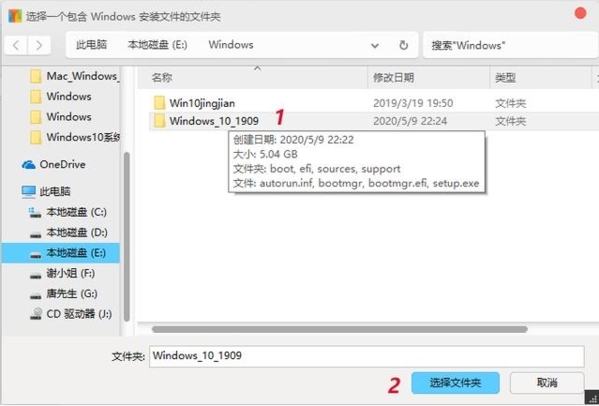
2.选择窗口10专业版,右键点击加载,会出现阅读栏。耐心等待就好
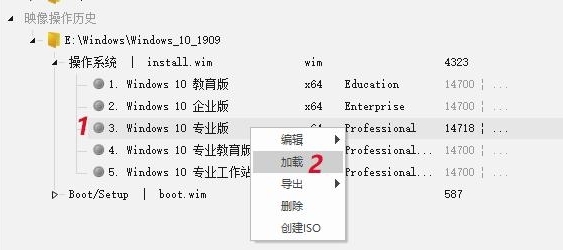
3.在左侧导航中,默认选中并取消[组件移除]-[SO镜像]。
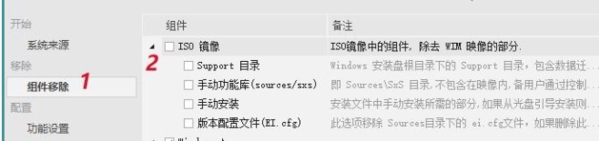
4.在[组件删除]-[Windows应用程序]-[系统应用程序]中删除Windows Defender选项。
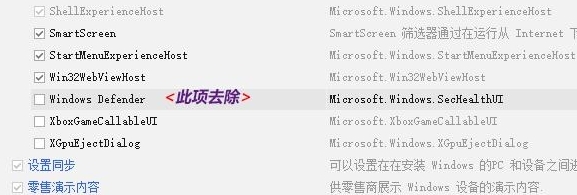
5.[组件删除]-[本地化]-[语言]。只能保留英文和简体中文。
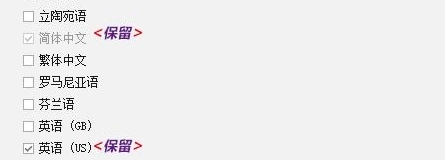
6.删除[组件]-[系统]-[。NET框架核心]-[。NET程序集缓存]。
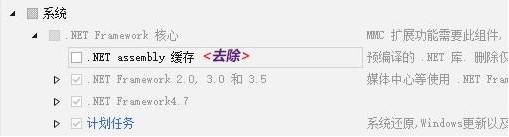
7.更新并集成互联网探索11和。NET框架3.5
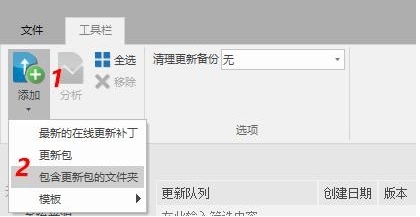
8.在解压缩系统的文件夹下选择sources/sxs
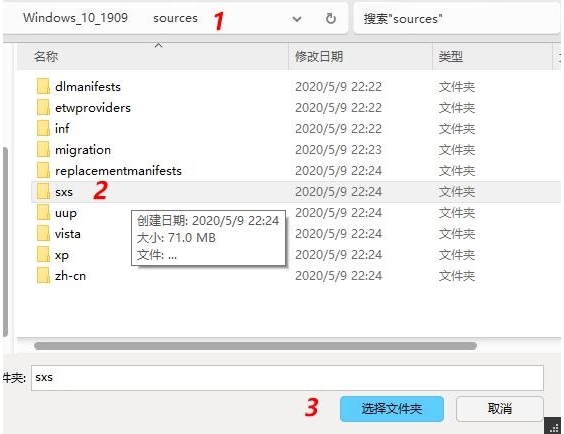
9.打开将自动识别互联网探索11和。NET框架3.5

10.保存图像并删除无用的版本,单击序列并等待一段时间。
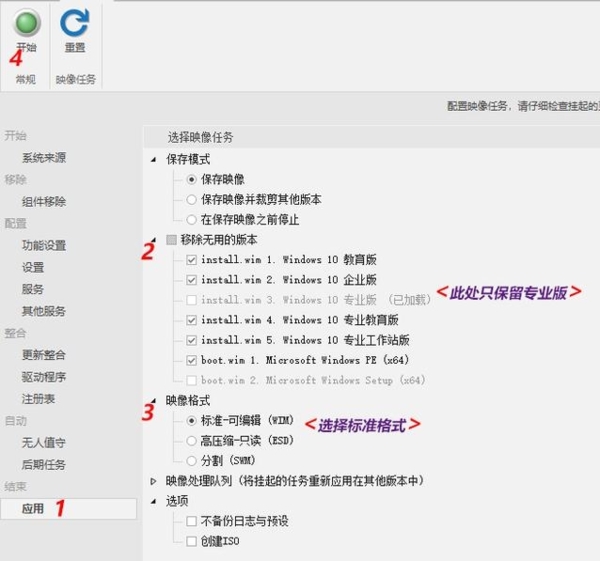
精简WIN7教程
与WIN10系统相比,WIN7系统自带的软件更多,用户可以使用来精简。下面的小编会给大家带来一些不同方面的精简要求,让系统彻底精简。
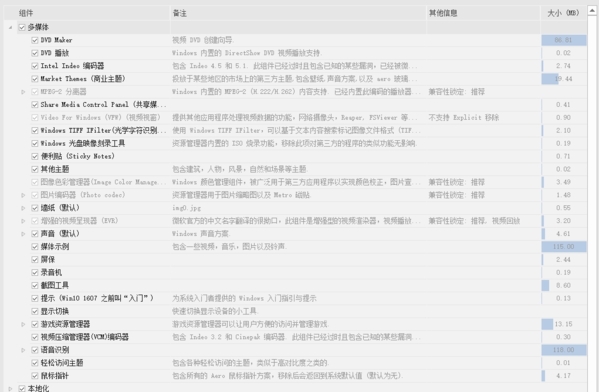
多媒体文章-
精简之前,点击左上角的-兼容性图标,检查组件功能!
一般选择-USB,检查更新窗口更新,无线局域网,打印,默认字体,和主机!
开始简化多媒体- dvd maker、dvd播放和英特尔indeo编码器未被选中。不用说,这三个!
市场主题(商业主题)你需要决定你是否想要它!
MPEG-2分路器,小巧!
共享媒体控制面板(Share Media control panel)一般看自己的需求,总是精简的!
不要移动视频窗口!
光学字符识别OCR——根据需求,有些软件不需要把图片转换成文字,但大多数人不需要!
光盘映像刻录工具——用一个很高的名字,其实就是刻录光盘!看需求!(现在谁还用光盘?)
便利贴-看需求!
其他话题——看需求!
图像色彩管理器-建议保留!很多软件都需要调用它!当然,专业的软件是自带的!看需求!
图片编码器——查看图片和缩略图的经典工具,不建议保留PS等大型软件!
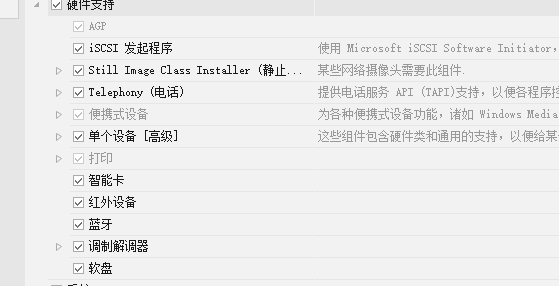
系统章节-
NET -不用解释!极限可以熄灭,其他的更好保持!
启动管理器-如果你想对这两个保留说不,试试吧!
证件管理员-看心情!(对于1.5版本,1.8版本有介绍保留!多大的文件!这很稳定!)
桌面窗口管理器——别碰他!除非你想体验老马拉大车的感觉!
设备信息和资源-用于打印!
装备体验——只看名字!出去!
字体缓存服务-保持系统稳定!极致流线型可以熄灭!
组策略客服-留着吧!极限可以熄灭!
Hyper-V来宾-h-v虚拟机组件!(微软自己的虚拟机)
互动服务检测-保留!极限可以熄灭!
Microsoft同步框架-保留!极限可以熄灭!
数据访问组件(MDAC) -主要由OFFICE使用!公司办公电脑需要!限出!
MSMQ -别说了!破坏
移动PC——要看需求!为笔记本用户保留传感器!上班族有时需要网络投影仪!
NFS管理工具- NFS(网络文件系统)是网络文件系统,它允许网络中的计算机通过网络共享资源!
怎么封装无人值守
无人值守系统封装在系统的镜像文件中后,系统安装时可以自动安装,用户无需实时观看和点击一些选项,节省了用户的时间。那么如何在图像中封装无人值守呢?下面小编为大家介绍一下方法。用户可以参考下图,左边是选项,右边是详细设置。

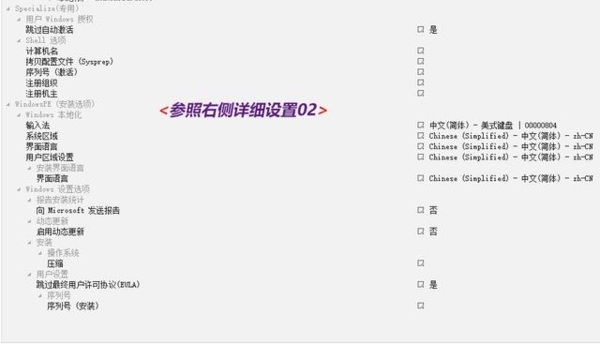
支持映像
支持以下Windows版本(32位和64位、C:\Windows和WIM/SWM/ESD映像):Windows 10
预览10 . 0 . 17046红石4“内部预览”
170910 . 0 . 16299红石3《秋季创造者更新》
170310 . 0 . 15063红石2“创作者更新”
160710 . 0 . 14393红石1 '周年更新',包括LTSB 2016
151110 . 0 . 10586阈值2 ' 11月更新'
150710 . 0 . 10240阈值1 RTM,包括LTSB 2015
Windows 8(8.1)
Windows 7(SP1)
Windows Server 2016(不包括组件删除和功能配置)
Windows Server 2012 R2版(不包括组件删除和功能配置)
Windows Server 2012(不包括组件删除和功能配置)
Windows Server 2008 R2版(不包括组件删除和功能配置),包括SB S2011
所有列出的和ADK启动,安装和WinPE图像
注意事项
64位和32位工具版本可以编辑64位和32位图像。例外情况是Windows 7服务包滑流。对于64位版本,您需要在64位主机操作系统下运行。
更新日志
2.0.0.7640新的
提升
稳定的分支维护整合
- 本类推荐
- 本类排行
- 热门软件
- 热门标签









 嘿丝社交
嘿丝社交 加密电话宝
加密电话宝 九八航运
九八航运 诊所在线SaaS
诊所在线SaaS 艾隆达
艾隆达 超级战机
超级战机 球鞋大师
球鞋大师 算客工场
算客工场 弹个信息
弹个信息 兜兜学车
兜兜学车 麋鹿森林
麋鹿森林 中软公务员考试
中软公务员考试 我的恐龙
我的恐龙 飓风出行
飓风出行 上车
上车 护花使者
护花使者 诸隔亮
诸隔亮